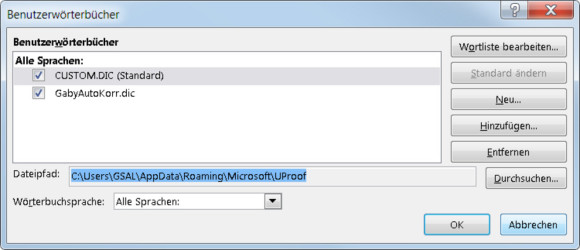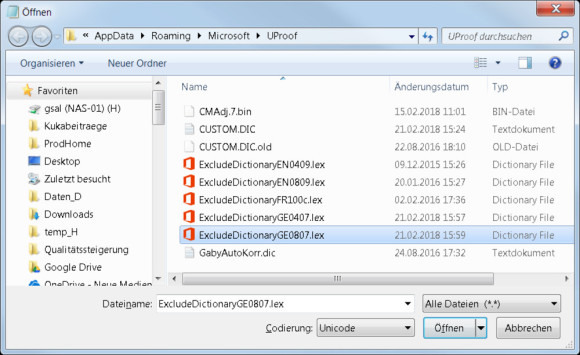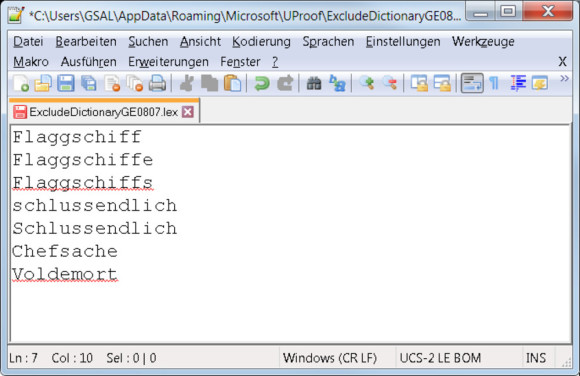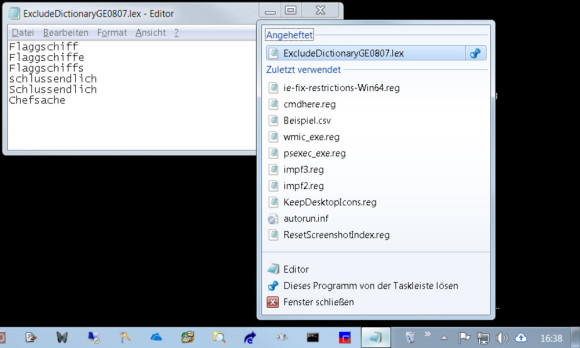Word: «Unwörter» kennzeichnen oder ändern
Variante 2: als falsch unterkringeln
Word kennt auch die Rechtschreibprüfung, die falsche Wörter mit einer roten Zickzacklinie unterstreicht. Vielen ist bekannt, dass man Word bequem neue Wörter als «richtig» beibringen kann. Nur wenige wissen aber, dass es auch eine Möglichkeit gibt, Word eine Liste von Wörtern einzutrichtern, die es künftig als falsch anzeigen soll. Für die gibt es die Ausschlussliste.
Öffnen Sie in Word Datei/Optionen/Dokumentprüfung. Sie finden einen Bereich «Bei der Rechtschreibkorrektur in Microsoft Office-Programmen», der die Schaltfläche Benutzerwörterbücher enthält. Klicken Sie darauf und im neuen Fenster auf Ihr Benutzerwörterbuch. Darunter erscheint der Pfad, unter dem dieses gespeichert ist. Meistens ungefähr so etwas: C:\Users\IhrName\AppData\Roaming\Microsoft\UProof
Markieren Sie den Bereich per Maus und drücken Sie Ctrl+C (Strg+C), um ihn in die Zwischenablage zu kopieren. Klicken Sie in beiden Fenstern auf OK, um sie zu schliessen. Beenden Sie Word.
Starten Sie den Notepad-Texteditor, indem Sie auf Start klicken, Edit eintippen und den Editor (das ist Notepad) starten. Gehen Sie darin zu Datei/Öffnen. Klicken Sie im Öffnen-Dialog oben in die Adresszeile und drücken Sie Ctrl+V (Strg+V). Schalten Sie unten rechts den Dateityp von Textdateien (*.txt) auf Alle Dateien (*.*) um. Hier entdecken Sie eine oder mehrere Dateien mit rotem Office-Symbol und einem Namen wie ExcludeDictionaryXX9999.lex. Diese Dateien sind die Ausschlusslisten für die verschiedenen Korrektursprachen.
Standardmässig sind sie leer. Für Deutsch gibt es verschiedene Korrektursprachen. Greifen Sie zu jener, die Sie verwenden möchten:
- ExcludeDictionaryGE0807.lex = Deutsch (Schweiz)
- ExcludeDictionaryGE0407.lex = Deutsch (Deutschland)
- ExcludeDictionaryGE0C07.lex = Deutsch (Österreich)
Tragen Sie die Begriffe untereinander ein und drücken Sie hinter jedem Begriff die Enter- bzw. Eingabe-Taste. Falls ein Wort in verschiedenen Formen vorkommt (Einzahl, Mehrzahl), verwenden Sie alle Varianten. Speichern Sie die Datei. Lesen Sie noch den anschliessenden Tipp, bevor Sie die Datei schliessen. Starten Sie Word neu.
Sofern Sie in Zukunft einen Text erhalten, der in der passenden Korrektursprache formatiert ist, dann werden die «bösen» Begriffe rot unterkringelt.
Tipp zum Schluss: Es ist etwas mühsam, die Datei für die Ausschlussliste zu finden und zu öffnen. Wenn Sie annehmen, dass Sie in nächster Zeit mehrere Wörter hinzufügen wollen, heften Sie erst Notepad an die Taskleiste an, danach heften Sie die Ausschlusslisten-Datei an Notepad an. So haben Sie die Datei für allfällige Ergänzungen sehr schnell griffbereit. (PCtipp-Forum)